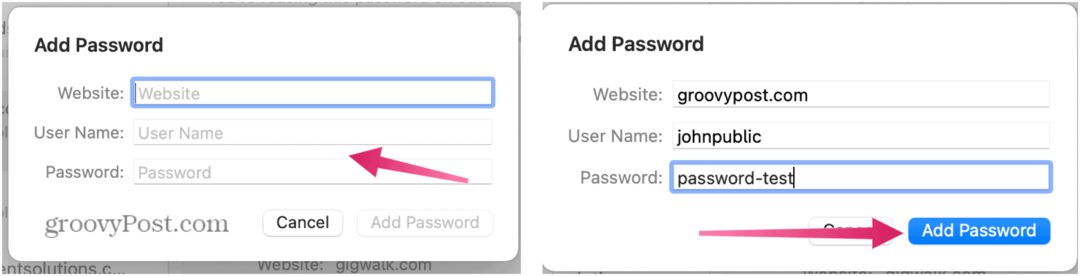Google+ Hangouts على الهواء: ما يحتاج المسوقون إلى معرفته: ممتحن وسائل التواصل الاجتماعي
Google+ / / September 26, 2020
 ماذا لو كان عملك يمكنه إجراء بث فيديو مباشر لعدد غير محدود من المشاهدين - على الفور ومجانيًا؟
ماذا لو كان عملك يمكنه إجراء بث فيديو مباشر لعدد غير محدود من المشاهدين - على الفور ومجانيًا؟
تريد مشاركة شاشتك وشرائحك ، لا مشكلة. هل تحتاجها لتكون سهلة للغاية؟
كل هذا ممكن باستخدام الإصدار المجاني Google+ Hangouts على الهواء!
ربما سمعت بالفعل عن Google+ Hangouts، والتي تتيح لك إجراء محادثة فيديو مع ما يصل إلى 9 أشخاص مختلفين في وقت واحد.
و ربما سمعت في Google+ Hangouts على الهواء ، مما يتيح لك البث لجمهور غير محدود. لكن هذه الميزة الرائعة كانت متاحة في السابق فقط لعدد مختار من الشركات الكبرى.
شاهد هذا الفيديو السريع لمشاهدته أثناء العمل ...
حسنا، أعلنت Google+ مؤخرًا إطلاق Hangouts على الهواء للجميع في جميع أنحاء العالم. هذه أخبار رائعة للمسوقين الذين يبحثون عنها حل مجاني وسهل للوصول إلى الأشخاص عبر مقاطع الفيديو.
فلنتحدث عن كل ما تحتاج لمعرفته حول استخدام Google+ Hangouts على الهواء لعملك.
أولاً ، مقدمة موجزة ...
Google+ Hangouts على الهواء
Hangouts على الهواء تتيح لك ذلك بث Hangouts علنًا على YouTube وفي ساحة المشاركات على Google+ ليشاهدها أي شخص.
نعم ، إنه مثل الوصول إلى عرض الفيديو المباشر الخاص بك على الويب - يمكن لأي شخص في العالم مشاهدته.
في مكان آخر تحديث Google+ الأخير، أضاف Google+ رمز Hangout في شريط التنقل الأيمن إلى الترويج لجميع جلسات Hangout العامة.
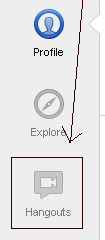
أعطى رابط Hangout هذا قدرًا أكبر من الرؤية لدردشات الفيديو العامة - وهو الآن أسهل بكثير البحث والتواصل مع الآخرين بشكل مرئي على الهواء.
ما يمكن للشركات فعله باستخدام Google+ Hangouts على الهواء
إليك نظرة فاحصة على ما يمكنك فعله باستخدام Hangouts على الهواء.
بث الفيديو الخاص بك على Google+ و YouTube
عند البث ، سيتم بث الفيديو مباشرةً على حسابك في YouTube وعلى تدفق + Google. هذا يعني أنك تستطيع مشاركة عنوان URL الخاص بك على YouTube مع أي شخص يريد مشاهدة البث المباشر.
في الفيديو أدناه ، جلسة Hangout على الهواء لحفل داريا مسك من غرفة المعيشة في مدينة نيويورك:
بث مباشر Hangout الخاص بك على أي موقع
أثناء وجودك في Hangout ، يمكنك ذلك احصل على كود تضمين فيديو YouTube والصقه في مدونتك أو موقعك على الويب لجذب المزيد من المشاهدين والوصول.
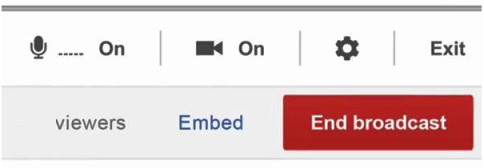
دمج تطبيقات + Google
الآن يمكنك استخدم عددًا من التطبيقات مثل محرر مستندات Google و SlideShare و Cacoo لمساعدتك على التعاون أو تقديم أفكارك في الفيديو. يمنحك هذا نفس الوظيفة لاستضافة ندوة الويب الخاصة بك دون أي تكلفة.
إليك نظرة خاطفة على بعض التطبيقات التي يمكنك الوصول إليها في الوقت الحالي:
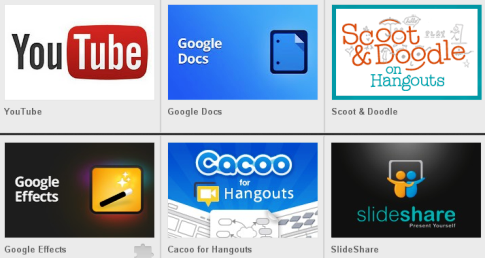
كاكو يسمح لك ب تعاون في الرسم مع الآخرين في جلسة Hangout الخاصة بك. يوفر هذا التطبيق العديد من القوالب للاختيار من بينها (على سبيل المثال ، المخططات الانسيابية ومخططات Venn وخرائط الموقع وتصميمات قواعد البيانات وما إلى ذلك).
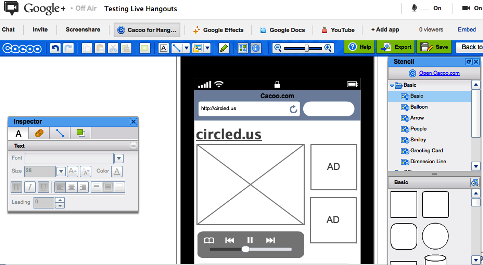
SlideShare يسمح لك ب عرض واستخدام العروض التقديمية في SlideShare. هذا مجرد سبب آخر لتخزين العروض التقديمية ومشاركتها في SlideShare.
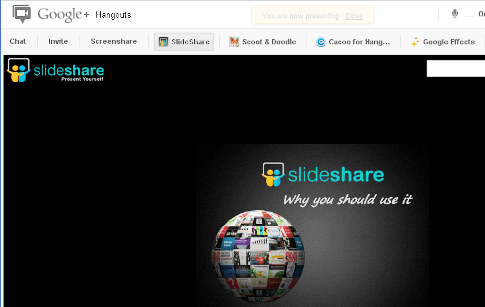
انطلق بسرعة ودودل يسمح للجميع في جلسة Hangout الخاصة بك بالتجمع معًا. يمكنك ممارسة الألعاب أو الرسم أو الرسم على وجهك. سيكون من الممتع أن ترى كيف يتطور هذا التطبيق بمرور الوقت.
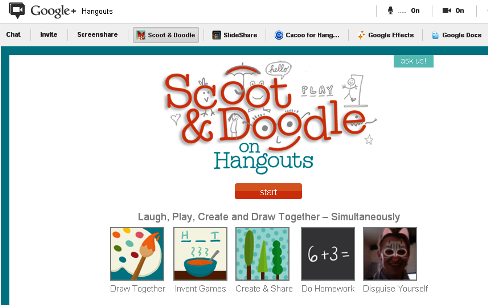
الدردشة على الشريط الجانبي
ما عليك سوى النقر على زر الدردشة في الجزء العلوي الأيسر لـ الدردشة مع الآخرين أثناء جلسة Hangout الخاصة بك.
إذا كنت تقدم عرضًا تقديميًا ، ادعُ الآخرين لترك أسئلة أو تعليقات في الشريط الجانبي عندما تتحدث أو تقدم شريحة.
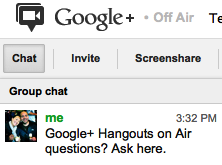
حصة الشاشة
إلى مشاركة أجزاء مختلفة من شاشتك، ما عليك سوى النقر فوق "مشاركة الشاشة" لتحديد النافذة التي تريد إظهارها لأي شخص آخر.
هذا مفيد إذا كنت تريد ذلك التحدث عن موقع ويب أو تطبيق أو برنامج أو أي شيء آخر على سطح المكتب.
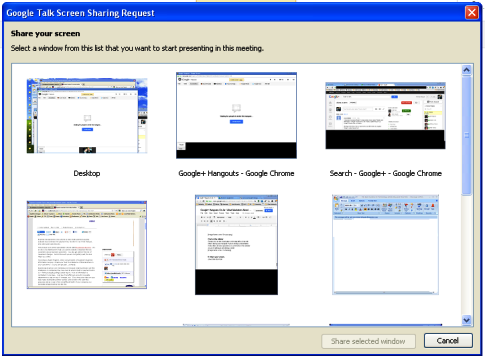
تحرير جلسة Hangout الخاصة بك عند الانتهاء
بعد Hangout على الهواء ، يمكنك ذلك تحرير الفيديو في حساب يوتيوب الخاص بك (متصل بحسابك في Google+).
ما عليك سوى الانتقال إلى ملف مدير الفيديو الصفحة وانقر على رابط محرر الفيديو أعلى الصفحة.

مشاركة جلسة Hangout المسجلة الخاصة بك
بمجرد أن تصبح راضيًا عن الفيديو الخاص بك ، يمكنك حينئذٍ شاركها تمامًا مثل أي فيديو YouTube آخر.
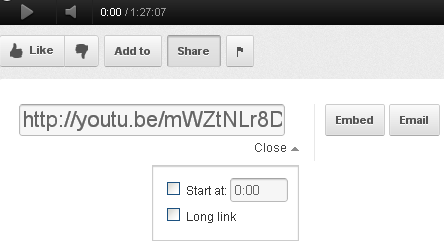
كيف تبدأ أول جلسة Hangout على الهواء
فلنتحدث الآن عن كيفية بدء أول جلسة Hangout على الهواء ...
# 1: قم بتسجيل الدخول إلى Google+ وانقر على زر Hangout
ببساطة سجّل الدخول إلى حسابك في Google+ و انقر على زر Hangout على الجانب الأيمن من البث.
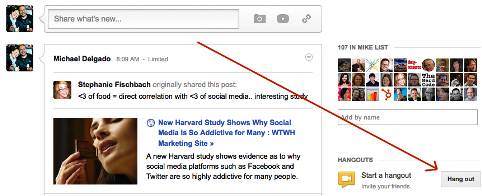
# 2: قم بتسمية جلسة Hangout الخاصة بك ودعوة الأشخاص
قم بدعوة دائرة من الأشخاص للانضمام إليك في جلسة Hangout الخاصة بك. إذا قمت بدعوة أقل من 25 شخصًا ، فسوف يتلقون رسالة فورية بها ارتباط للانضمام. ومع ذلك ، إذا قمت بدعوة أكثر من 25 شخصًا في وقت معين ، فسيتم عرض دعوة Hangout في ساحة مشاركاتهم (والتي قد لا تتم رؤيتها).
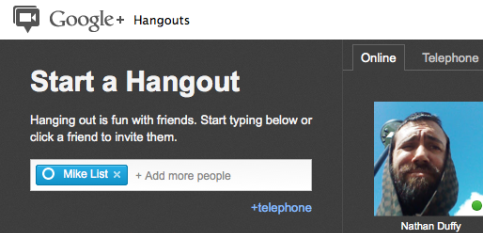
يمكنك أيضا دعوة الناس للانضمام إليك عبر الهاتف إذا لم تكن متاحة عبر الإنترنت.
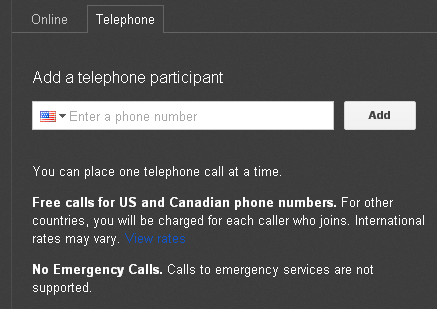
# 3: حدد "تمكين Hangouts على الهواء"
بعد تسمية جلسة Hangout الخاصة بك والنقر على مربع تمكين Hangouts على الهواء ، ستظهر لك نافذة منبثقة تخبرك بأن سيتم بث جلسة Hangout على قناتك على YouTube وعلى ساحة مشاركات Google+.
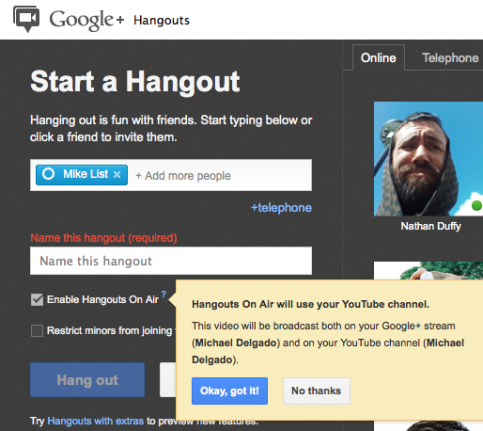
بمجرد النقر فوق الزر الأزرق حسنًا ، فهمت ذلك! الزر ، فستحتاج إلى الموافقة على شروط خدمة Google.
# 4: الموافقة على شروط Google
تأكد أنك اقرأ شروط الخدمة—خاصة إذا كنت تستخدم هذا نيابة عن شركتك. ما عليك سوى الموافقة على الشروط خلال جلسة Hangout الأولى. قد ترغب في ضع في اعتبارك أن يقوم الفريق القانوني لشركتك بمراجعة هذا العقد قبل المضي قدمًا.
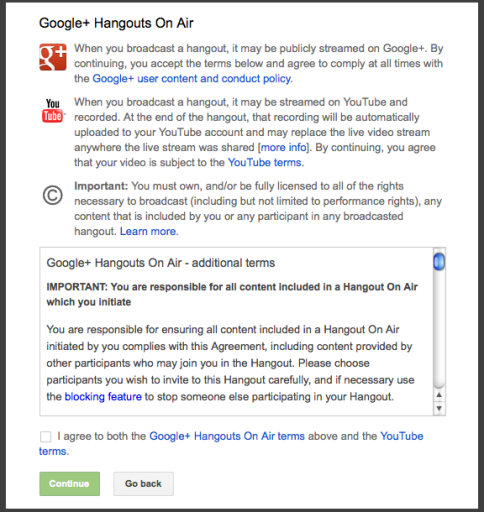
بمجرد النقر على موافقتك والنقر فوق متابعة ، ستبدأ جلسة Hangout الأولى. يمكنك بعد ذلك انتظر حتى ينضم الآخرون إلى Hangout الخاصة بك أو يبدأ البث المباشر بدونهم.
احصل على تدريب التسويق على YouTube - عبر الإنترنت!

هل تريد تحسين تفاعلك ومبيعاتك مع YouTube؟ ثم انضم إلى أكبر وأفضل تجمع لخبراء التسويق على YouTube حيث يشاركون إستراتيجياتهم المثبتة. ستتلقى تعليمات مباشرة خطوة بخطوة تركز عليها إستراتيجية YouTube وإنشاء مقاطع فيديو وإعلانات YouTube. كن بطل التسويق على YouTube لشركتك وعملائك أثناء تنفيذ الاستراتيجيات التي تحقق نتائج مثبتة. هذا حدث تدريبي مباشر عبر الإنترنت من أصدقائك في Social Media Examiner.
انقر هنا للحصول على التفاصيل - التخفيضات تنتهي في 22 سبتمبر!سيتلقى أي شخص آخر تقوم بدعوته للانضمام إلى Hangout الخاصة بك أيضًا ملاحظة لإبلاغه بأنه سيتم بث Hangout مباشرة على YouTube.
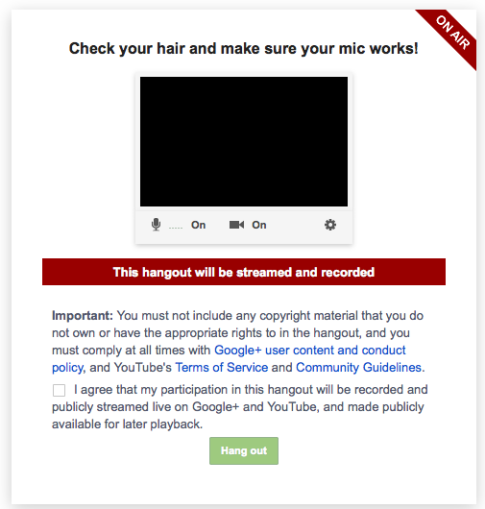
# 5: اضغط على Start Broadcast to Video Chat On Air
إلى ابدأ في بث جلسة Hangout الخاصة بك، انقر فوق الزر الأحمر بدء البث.
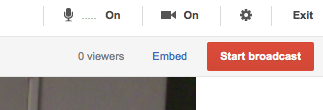
بعد الضغط على الزر الأحمر "بدء البث" ، ستصلك رسالة أخرى تخبرك بذلك سيكون البث عامًا.
رقم 6: البث علنًا
هذه رسالتك الأخيرة تخبرك بذلك سيكون محتوى الفيديو عامًا. تريد Google حقًا التأكد من معرفتك بما سيحدث بعد ذلك.
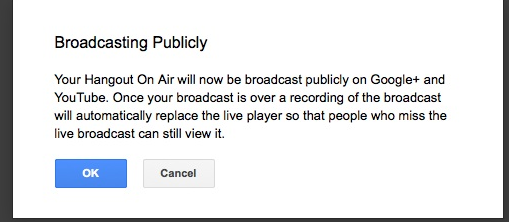
بعد النقر فوق "موافق" ، سيمنحك الزر الأحمر عدًا تنازليًا مدته 10 ثوانٍ قبل بدء البث المباشر. خذ نفسا عميقا وابتسم.
ماذا تفعل بعد جلسة Hangout الخاصة بك
بعد الانتهاء من جلسة Hangout الخاصة بك ، قد يستغرق الأمر ما يصل إلى ساعة قبل أن يظهر الفيديو في حسابك على YouTube. لا تقلق إذا لم تشاهده على الفور لأنه سيتم تحميله قريبًا جدًا.
عندما يكون الفيديو جاهزًا ، ستفعل ذلك تجدها تظهر في ملف مدير فيديو يوتيوب الصفحة حيث يمكنك بعد ذلك ضعه في قائمة تشغيل ، ابدأ بالمشاركة أو التعديل.
تحرير فيديو Hangout الخاص بك
ما عليك سوى الانتقال إلى ملف مدير الفيديو الصفحة وانقر على رابط محرر الفيديو أعلى الصفحة إذا كنت تريد:
- أضف الموسيقى أو المؤثرات الصوتية المعتمدة
- تقليم أو تخصيص دبابيس
- دمج المزيد من مقاطع الفيديو من مقاطع الفيديو الأخرى التي حمّلتها

مشاركة جلسة Hangout المسجلة الخاصة بك
بمجرد أن تصبح راضيًا عن الفيديو الخاص بك ، يمكنك حينئذٍ شاركها تمامًا مثل أي فيديو YouTube آخر.
- شارك عنوان URL الخاص بك على YouTube مع أي شخص
- تضمين رمز YouTube على موقع الويب الخاص بك
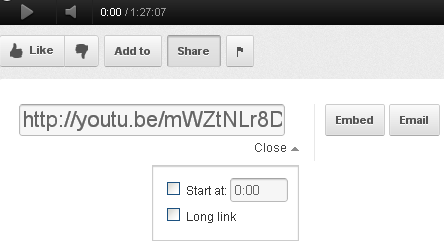
قم بإرسال Hangouts على الهواء المفضلة لديك إلى Google+
Google+ يدعوك إلى مشاركة البث المفضل لديك معهم. لسنا متأكدين مما ستفعله Google معهم ، ولكنها قد تكون طريقة ممتعة الترويج لعملك إذا قرروا استخدامه في بعض العروض الترويجية.
كيفية تسجيل جلسات Hangout الأطول
إذا كنت معتادًا على نشر فيديو على YouTube ، فأنت تعلم أنك بحاجة إلى إذن لنشر مقاطع فيديو أطول من 15 دقيقة. نظرًا لأن العديد من جلسات Hangouts قد تستغرق أكثر من 15 دقيقة ، فيجب عليك ذلك تحقق من حسابك على YouTube حتى لا يتم قص الفيديو المسجل.
إليك كيفية القيام بذلك تمكين تسجيلات Hangout أطول:
بمجرد تسجيل الدخول إلى YouTube ، انتقل إلى صفحة التحميل الخاصة بك وانقر فوق زيادة الحد الخاص بك. سوف تحتاج إلى تحقق من حسابك من خلال تقديم رقم هاتفك المحمول.
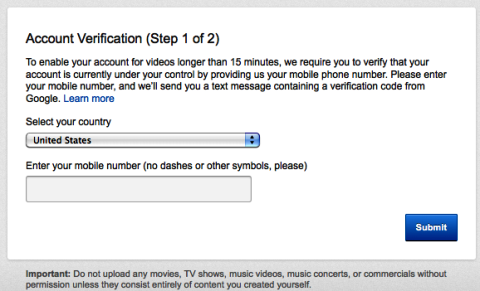
سترسل لك Google بعد ذلك رسالة نصية برمز تحتاج إلى كتابته للتحقق من حسابك.
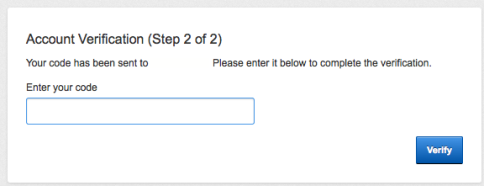
وبعد ذلك ستتلقى إعلانًا بأنه يمكنك تحميل فيديو أطول من 15 دقيقة.
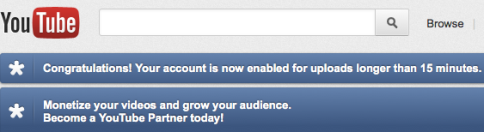
هذا كل ما عليك فعله للحصول على حساب تم التحقق منه ، وهو ما يجب عليك فعله إذا كنت ترغب في ذلك تجنب قطع Hangouts عند علامة 15 دقيقة.
Google+ Hangout On Air Tips
فيما يلي بعض النصائح الأخرى التي يجب أن تعرفها قبل بدء جلسة Hangout الأولى (خاصة إذا كنت تستخدمها نيابة عن شركتك):
تذكر شروط خدمة YouTube وحقوق الطبع والنشر
أنت مسؤول عن محتوى الفيديو (وما يفعله الآخرون داخل Hangout). إذا تصرف شخص ما بشكل غير لائق أو شغّل صوتًا أو فيديو محميًا بحقوق الطبع والنشر في الخلفية ، فيمكنه الاعتماد على حسابك الشخصي. تذكر أن تتبع شروط خدمة YouTube ولهم إرشادات المجتمع خلال Hangouts على الهواء.
فكر في التحدث مع محامٍ قبل الانخراط في Hangouts نيابة عن شركتك.
امنع الأشخاص غير المناسبين وأخبر الآخرين
إذا كنت تستضيف Hangout على الهواء ، فيمكنك ذلك حظر أي شخص تعتقد أنه غير لائق. ولكن لمجرد أنك منعتهم من الظهور في جلسة Hangout الخاصة بك لا يعني أن الآخرين في Hangout لا يزال بإمكانهم رؤيتهم أو سماعهم.
لذلك إذا قمت بحظر شخص ما ، اطلب من بقية المجموعة في جلسة Hangout الخاصة بك حظرهم، جدا.
يتعذر بث Hangout المباشر من حساب شركتك على YouTube
لا توجد طريقة لربط جلسة Hangout لصفحة Google+ الخاصة بك بصفحة YouTube الخاصة بشركتك في الوقت الحالي.
يتم ربط جميع Google+ Hangouts On Air تلقائيًا بحساب مشرف الصفحة على YouTube.
سوف تحتاج إلى قم بتنزيل الفيديو من حسابك الشخصي وتحميله إلى حساب شركتك إذا كان هذا هو المكان الذي تنتمي إليه.
كتم صوتك إذا كنت تريد مشاهدة البث المباشر الخاص بك لتجنب سماع صدى
أثناء استضافة Hangout الخاصة بك ، يمكنك ذلك انتقل إلى ملفك الشخصي في Google+ لمشاهدة تدفق الفيديو. مجرد تأكد من كتم الصوت لذلك لا تسمع صدى.
استخدم اسمًا فريدًا لجلسة Hangout الخاصة بك
من المهم أن اختر اسمًا فريدًا لجلسة Hangout الخاصة بك لأن الآخرين قد ينضمون عن غير قصد لمجرد أنهم كتبوا اسم Hangout الخاص بك عند إنشاء اسم خاص بهم. سينضم هؤلاء الأشخاص تلقائيًا إلى جلسة Hangout الخاصة بك. لذا تأكد من اختيار اسم فريد.
العب في Hangouts بنفسك أولاً
خذ بعض الوقت لتتعرف على الوضع في جلسة Hangout من خلال بدء واحدة مع نفسك فقط. العب مع التطبيقات. تعلم الواجهة. قم بالتبديل بين فيديوهاتك وشاشتك.
احصل على الراحة معها قبل إطلاق أول جلسة Hangout حقيقية للأعمال.
طرق عملية لاستخدام Hangouts على الهواء للأعمال
هناك طرق لا حصر لها يمكنك من خلالها استخدام Google+ Hangouts On Air للأعمال. هنا ليست سوى عدد قليل:
خدمة العملاء لايف سؤال وجواب
هل يطرح عليك عملاؤك أو عملاؤك نفس أنواع الأسئلة؟ لما لا استضافة جلسة Hangout على الهواء أسبوعية لمعالجة الأسئلة الشائعة مباشرة؟ روّج لسلسلة الفيديو المباشر و دعوة الناس لتغريد الأسئلة لك أثناء العرض التقديمي.
انشر الفيديو على موقع الويب الخاص بك لمن فاته.
هنا أوباما يجيب على الأسئلة:
مقابلات الخبراء الحية
طريقة رائعة لبناء جمهور هي إجراء مقابلات القيادة الفكرية. ادعُ خبيرًا للتسكع معك في يوم معين ، وقم بالترويج له لعملائك و / أو عملائك و / أو السوق المستهدفة. يمكنك بعد ذلك قم بتضمين رمز YouTube في مدونتك أو موقعك على الويب حتى يعرف الجميع إلى أين يذهبون لمشاهدته. يمكنك حتى استضافة حلقة نقاش مع ما يصل إلى 9 خبراء مختلفين لتقديم موضوع مهم.
فيما يلي حلقة نقاش حول التعليم:
يناقش مؤسس أكاديمية خان سال خان وأساتذة جامعة ستانفورد بيتر نورفيج وسيباستيان ثرون مستقبل التكنولوجيا في التعليم. إنهم يتلقون الأسئلة مباشرة على Google+.
المدونات
إذا كنت ترغب في ذلك بدء مدونة فيديو مجدولة بانتظام لشركتك، ليس لديك أي أعذار بعد الآن. الآن لديك كل ما تحتاجه استضف العرض الخاص بك. حدد وقتًا كل أسبوع لتقديم عرض فيديو مباشر لـ التحدث عن عملك أو الموضوعات المهمة لمجال عملك.
تحقق من عرض Trey Ratcliff للتصوير الفوتوغرافي في Google+:
وتحقق من منشور المدونة الرائع هذا لـ المزيد من الأفكار حول استخدام Hangouts للأعمال.
ما رأيك؟ هناك العديد من الاحتمالات لاستخدام Google+ Hangouts على الهواء للأعمال. آمل أن تجد بعض هذه النصائح مفيدة. اسمحوا لي أن أعرف كيف تعتقد أنك ستستخدم Hangouts على الهواء ، أو أي تعليقات أو أسئلة أخرى لديك. اترك تعليقاتك في المربع أدناه.